Hoe voeg je een camerawidget toe op een Samsung Galaxy

Met de One UI 6-update kunnen gebruikers camerawidgets toevoegen aan Samsung Galaxy-telefoons, die ze naar wens kunnen aanpassen.
Hoe veeg je een computer schoon om hem te verkopen? Hoe wis ik mijn computer en verwijder ik alles? Bovendien, hoe voer je een fabrieksreset uit voor Windows 10? Dit zijn allemaal legitieme vragen waarop u waarschijnlijk antwoorden zoekt. Goed nieuws: je bent hier aan het juiste adres. Deze zelfstudie laat zien hoe u alles op Windows 10 kunt verwijderen, waardoor Windows 10 effectief wordt gewist naar de fabrieksinstellingen. Deze actie is vooral handig wanneer u een computer met Windows 10 van iemand anders ontvangt en deze wilt gaan gebruiken alsof deze nieuw was, en ervoor zorgen dat er geen restanten zijn. Zo'n "Alles verwijderen"type reset is ook wat u nodig hebt als u alle gegevens op uw pc wilt wissen wanneer u deze verkoopt of gewoon weggeeft. Als je zeker weet dat je geen gegevens meer nodig hebt van je Windows 10-pc, kun je Windows 10 als volgt terugzetten naar de fabrieksinstellingen:
Inhoud
OPMERKING: Als u Windows 10 opnieuw wilt instellen en uw bestanden wilt behouden, moet u in plaats daarvan deze handleiding lezen: Windows 10 opnieuw instellen zonder uw bestanden te verliezen .
Waarom zou u uw Windows 10 pc terug willen zetten naar de fabrieksinstellingen?
In Windows 10 is de Alles verwijderen- manier om een reset uit te voeren de meest ingrijpende die u kunt uitvoeren. Het is het equivalent van een nieuwe installatie van Windows 10. Er zullen geen sporen meer zijn van eerdere activiteiten. Het omvat het verwijderen van alle persoonlijke bestanden, alle applicaties en alle instellingenwijzigingen die in Windows 10 zijn aangebracht.
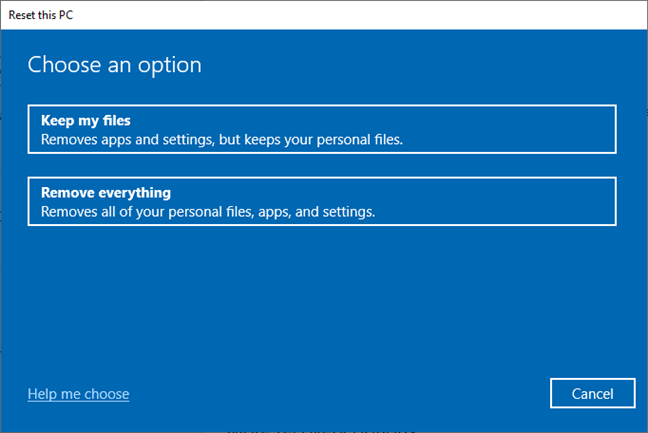
De opties die je hebt om Windows 10 opnieuw in te stellen
Als je zeker weet dat dit is wat je wilt, en je bent klaar om je Windows 10-installatie opnieuw in te stellen, heb je nog een keuze: " Verwijder gewoon je bestanden" of " Gegevens opschonen ". De tweede optie doet wat de eerste doet (de bestanden verwijderen), maar het voegt ook een opschoning toe die voorkomt dat iemand anders in de toekomst uw gegevens kan herstellen.

Hoe u uw schijven kunt opschonen in Windows 10
Wanneer u of iemand anders de pc gaat gebruiken, zijn de resetresultaten hetzelfde. Het verschil doet zich voor wanneer iemand een hulpprogramma voor bestandsherstel gebruikt: standaardherstelprogramma's kunnen uw oude bestanden en instellingen niet vinden. Houd er rekening mee dat het opschonen van de schijf tijd kost bij het resetten van uw pc. Dit komt omdat het opschonen van schijven een vervelende handeling is waarbij lege gegevens meerdere keren opnieuw moeten worden geschreven. Afhankelijk van de prestaties van uw pc, kan deze reiniging enkele uren toevoegen aan het resetproces.
Wanneer u klaar bent om te beginnen, zijn er twee manieren om de reset van uw Windows 10 te starten. We behandelen ze beide in de volgende secties van deze tutorial. De tweede methode kan handig zijn als u problemen ondervindt bij het aanmelden bij Windows 10.
1. Hoe Windows 10 terug te zetten naar de fabrieksinstellingen en alles te verwijderen (vanuit Instellingen)
Het eerste dat u doet, is de app Instellingen openen. Een snelle manier om dat te doen, is door op de Windows+ I- toetsen op uw toetsenbord te drukken. Ga in de app Instellingen naar de categorie Update en beveiliging .
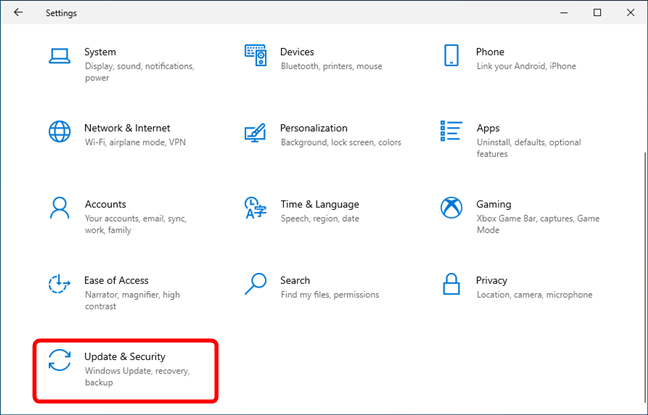
Open Update en beveiliging in Instellingen
Klik of tik aan de linkerkant van het venster op Herstel . Aan de rechterkant van het venster Instellingen geeft Windows 10 een sectie weer met de naam Deze pc opnieuw instellen, waarin staat: "Als uw pc niet goed werkt, kan het helpen om deze opnieuw in te stellen. Hiermee kunt u ervoor kiezen om uw bestanden te behouden of te verwijderen en vervolgens Windows opnieuw te installeren . Dit is wat je zoekt. Klik of tik op de knop Aan de slag .
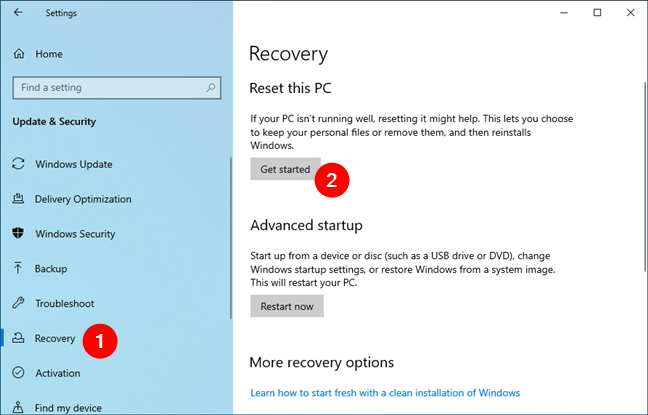
Ga aan de slag met het resetproces in Windows 10
Windows 10 vraagt of je je persoonlijke bestanden wilt behouden of alles op de pc wilt verwijderen. Omdat je de fabrieksinstellingen wilt herstellen, kies je 'Alles verwijderen (verwijdert al je persoonlijke bestanden, apps en instellingen)'.
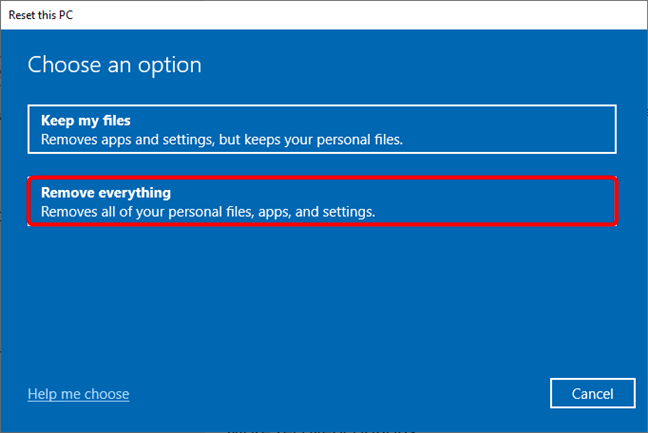
Kies Alles verwijderen bij het resetten van uw pc
Als u een computer met meerdere partities hebt, wordt u ook gevraagd of u de bestanden alleen wilt verwijderen van de schijf waarop Windows is geïnstalleerd of van alle schijven. Maak de keuze die het beste bij uw situatie past.
Vervolgens vraagt de wizard "Deze pc opnieuw instellen" u "Hoe wilt u Windows opnieuw installeren?" . Kies de optie die het beste bij je past:
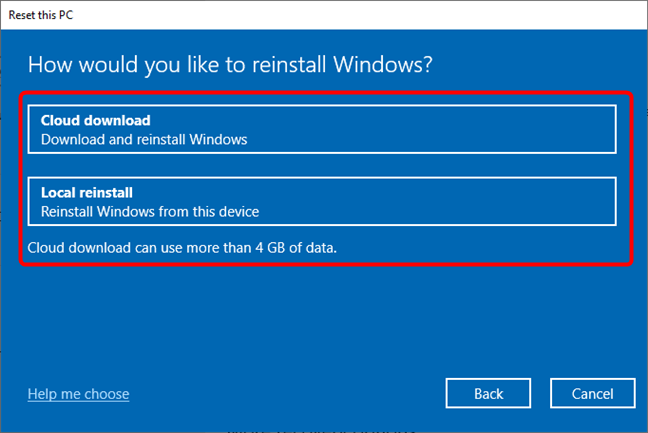
Kies Cloud downloaden of Lokaal opnieuw installeren
Vervolgens komt de stap Aanvullende instellingen van de wizard binnen. Standaard wist de fabrieksreset van Windows 10 alles op uw schijven, maar maakt ze niet volledig schoon. Dat betekent dat de oude gegevens erop nog steeds kunnen worden opgehaald met behulp van gespecialiseerde toepassingen voor gegevensherstel. Als u Windows 10 opnieuw instelt zodat u opnieuw kunt beginnen, kunt u alles laten zoals het is en doorgaan met het resetproces. Als u uw pc echter verkoopt of weggeeft, wilt u misschien ook de schijven volledig opschonen. Om dat te doen, moet u op de link Instellingen wijzigen drukken.
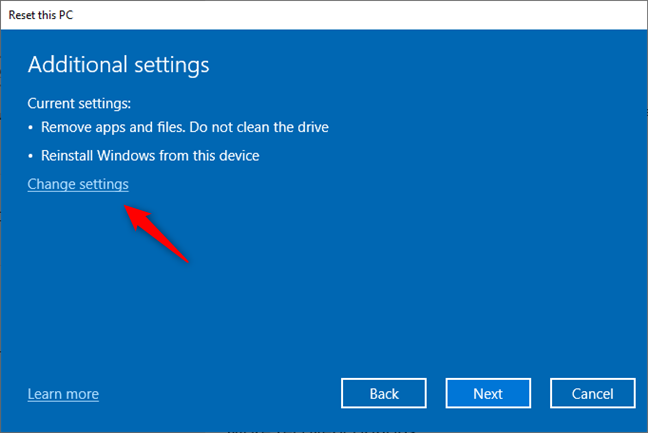
Instellingen wijzigen op Aanvullende instellingen
Als u de schijf wilt opschonen naast het verwijderen van uw bestanden (om het bijna onmogelijk te maken voor iedereen om uw bestanden te herstellen), schakelt u de schakelaar Gegevens opschonen in bij de stap Instellingen kiezen en drukt u vervolgens op Bevestigen . Het belangrijkste nadeel van ervoor kiezen om alles te wissen, is dat Windows 10 veel meer tijd kost om uw pc opnieuw in te stellen.
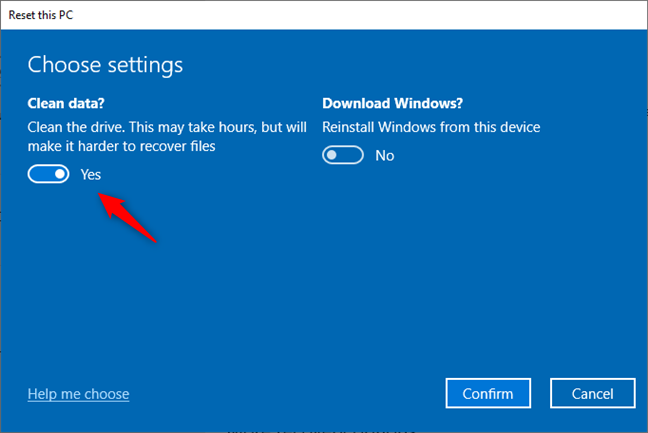
Kies tussen alleen het verwijderen van bestanden of het volledig opschonen van uw schijven
Vervolgens heeft Windows 10 even nodig om alles klaar te maken. Wanneer het is voorbereid, laat het u hiervan op de hoogte en ziet u de impact van het resetproces. Resetten verwijdert:
Als u nog steeds zeker weet dat u wilt resetten, klikt of tikt u op de knop Reset . Houd er echter rekening mee dat dit het laatste moment is dat u van gedachten kunt veranderen en het proces kunt annuleren.
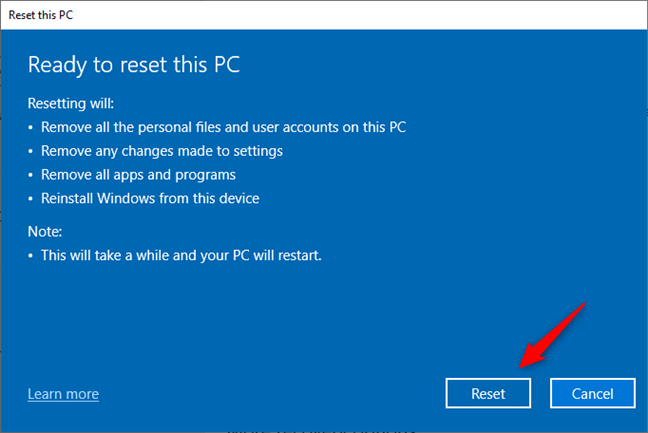
Klaar om deze pc te resetten
Windows 10 heeft nog een minuut of twee nodig om dingen voor te bereiden. Als het klaar is, wordt uw pc automatisch opnieuw opgestart.
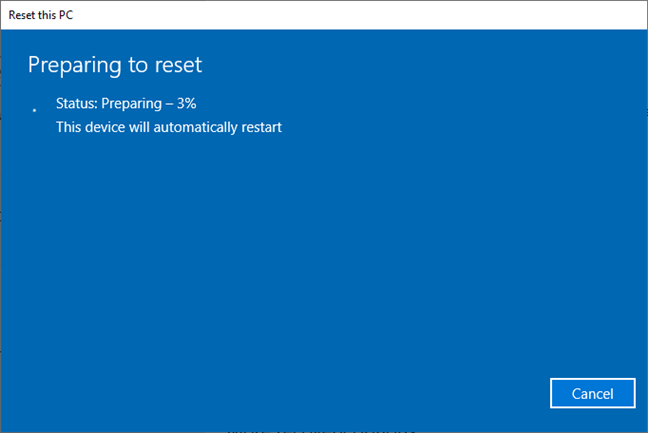
Deze pc resetten
Pak een kopje koffie of thee en wacht tot Windows 10 zichzelf reset. Afhankelijk van de hardwareconfiguratie van uw computer kan deze stap even duren.
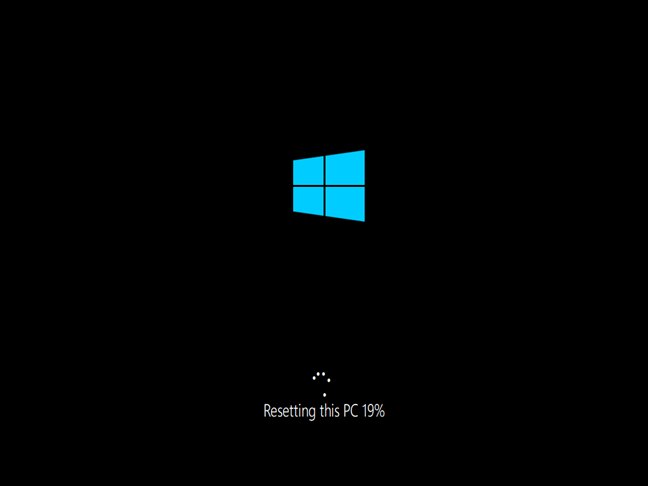
Voortgang bij het resetten van deze Windows 10 pc
Na een tijdje begint Windows 10 zichzelf opnieuw te installeren.
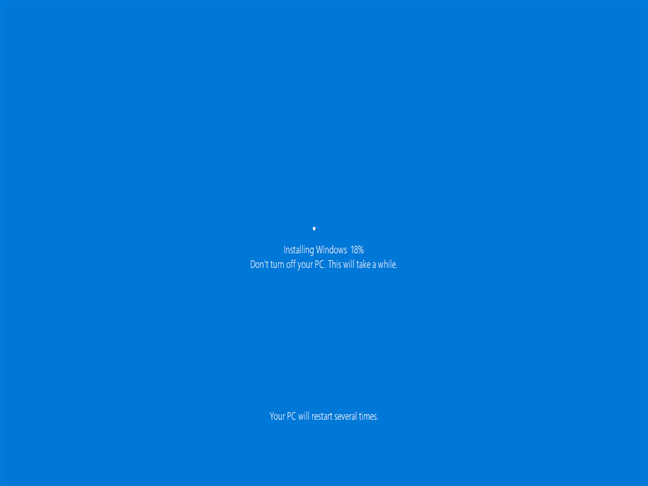
Windows 10 wordt opnieuw geïnstalleerd met fabrieksinstellingen
Wanneer de installatie is voltooid, begint Windows u te vragen de installatie aan te passen. Je moet dingen instellen zoals de taal en toetsenbordindeling en gebruikersaccounts maken, net als op een nieuwe pc waarop Windows 10 vers is geïnstalleerd. Als u hulp nodig heeft bij het personalisatieproces, leest u hoe u Windows 10 installeert , te beginnen met de sectie met de naam " Uw Windows 10-installatie aanpassen (installatiestappen). ”
2. Hoe Windows 10 terug te zetten naar de fabrieksinstellingen en alle gegevens te wissen (vanuit de Windows Herstelomgeving)
Deze methode om Windows 10 terug te zetten naar de fabrieksinstellingen vanuit de Windows Herstelomgeving is handig als je problemen hebt met inloggen op Windows 10. Een van de snelste manieren om er te komen is vanaf het inlogscherm: houd de Shift - toets ingedrukt terwijl je op de aan/uit - knop klikt. pictogram en vervolgens Opnieuw opstarten .
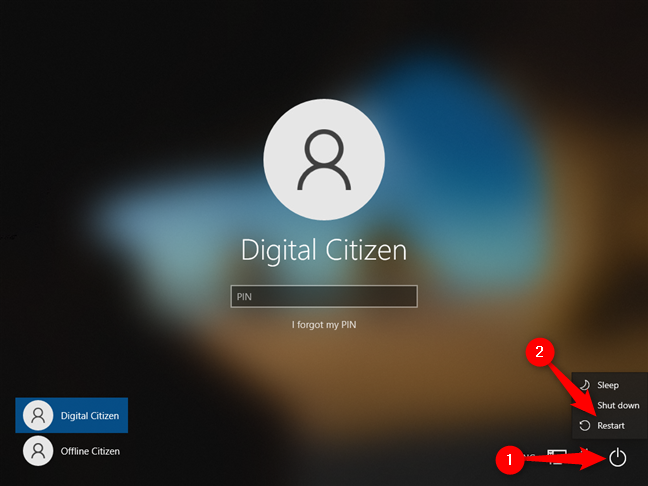
Start uw Windows 10 opnieuw op vanaf het inlogscherm
Nadat Windows 10 opnieuw is opgestart, klikt of tikt u op Problemen oplossen .
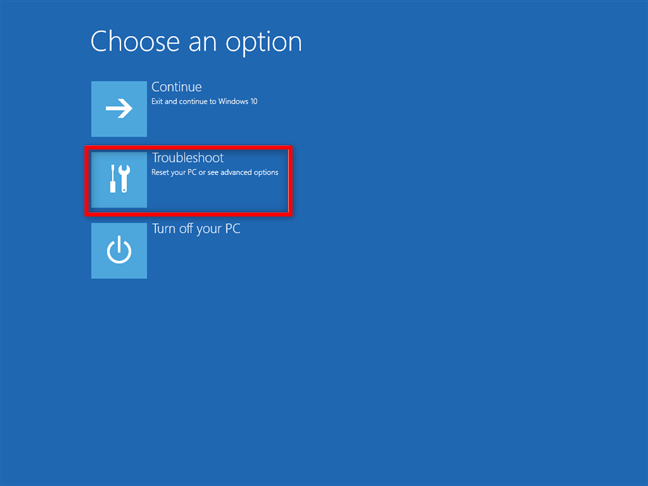
Kies Problemen oplossen om uw pc opnieuw in te stellen
Kies vervolgens op het scherm Problemen oplossen " Deze pc opnieuw instellen ".
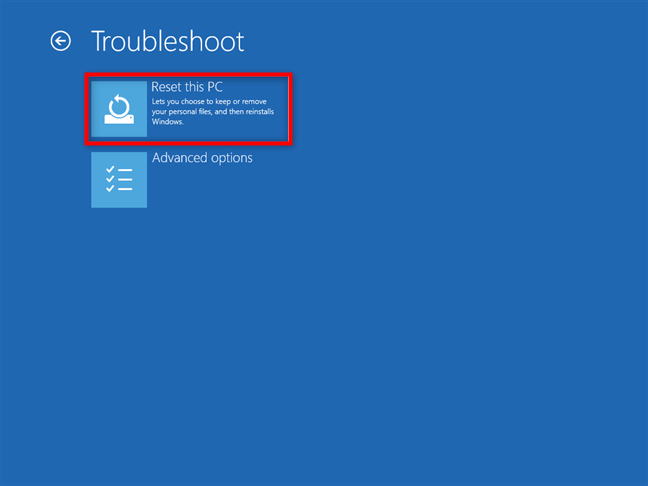
Kies Reset deze pc op het scherm Problemen oplossen
Selecteer vervolgens "Alles verwijderen (verwijdert al uw persoonlijke bestanden, apps en instellingen)."
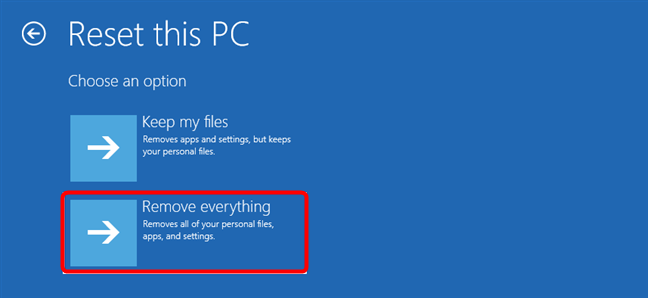
Kies Alles verwijderen op het scherm Deze pc opnieuw instellen
Als je een computer hebt met meerdere schijven of partities, wordt je ook gevraagd of je alleen bestanden wilt verwijderen van de schijf waarop Windows 10 is geïnstalleerd of van alle schijven. Maak de keuze die het beste bij uw behoeften past. Vervolgens wil Windows 10 weten of u het liever opnieuw wilt installeren met behulp van de Cloud-download- of Local-herinstallatiemethode . Selecteer de gewenste manier door erop te klikken of erop te tikken.
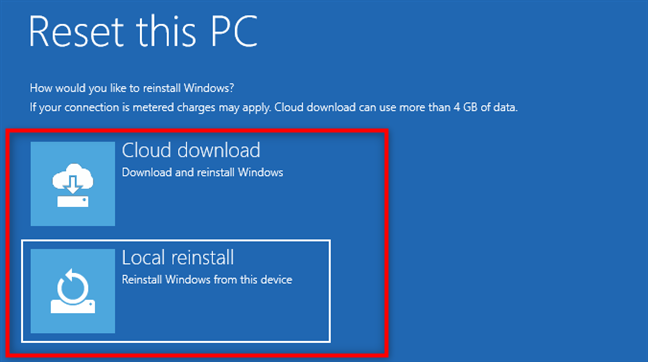
Kies tussen Cloud downloaden of Lokaal opnieuw installeren
Je pc heeft even nodig om alles klaar te maken, dus wees geduldig terwijl hij opnieuw opstart. Vervolgens wordt u gevraagd om te beslissen of u de schijf wilt opschonen naast het verwijderen van uw bestanden. Het opschonen biedt meer veiligheid voor de vertrouwelijkheid van uw gegevens en het maakt het bijna onmogelijk voor iemand anders om uw bestanden te herstellen. Het nadeel is dat Windows 10 veel meer tijd besteedt aan het resetten van uw pc. Als u zeker bent van uw beslissing, klikt of tikt u op de gewenste optie.
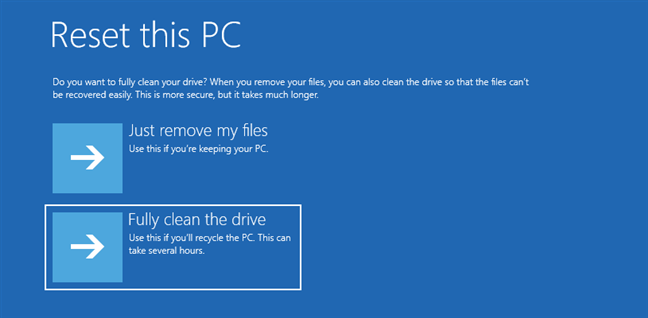
Verwijder gewoon mijn bestanden of maak de schijf volledig schoon
Als u nog steeds zeker weet dat u het wilt resetten, klikt of tikt u op de knop Reset . Houd er echter rekening mee dat dit het laatste moment is waarop u van gedachten kunt veranderen en de reset kunt annuleren.
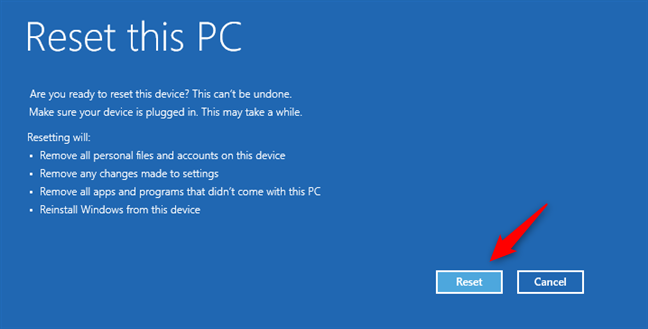
Start het resetproces
Wacht een paar minuten totdat Windows 10 uw pc opnieuw heeft ingesteld. Afhankelijk van de hardware van uw computer kan deze stap even duren.
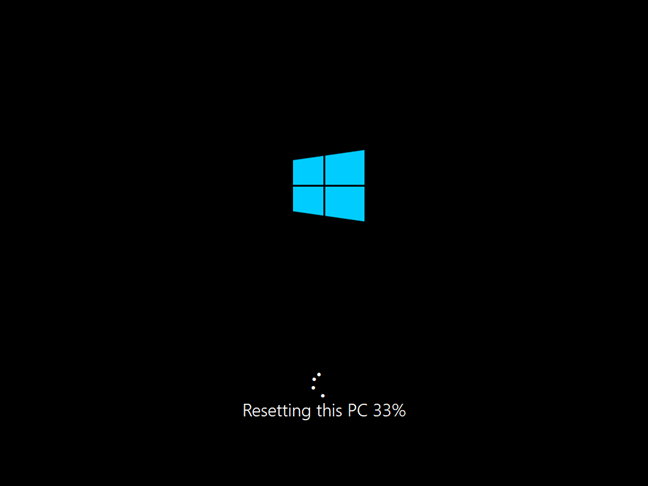
De voortgang van deze pc resetten
Na een tijdje begint Windows 10 zichzelf opnieuw te installeren.
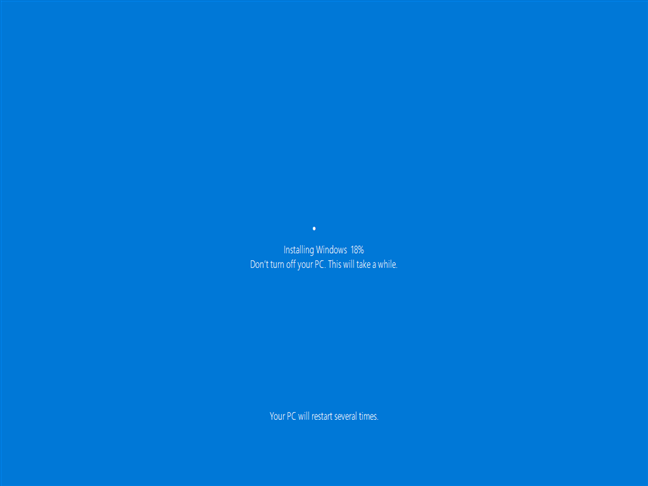
Reset deze pc installeert Windows 10 opnieuw
Wanneer de eerste installatie is voltooid, begint Windows u te vragen de installatie aan te passen. De stappen zijn hetzelfde als bij het uitvoeren van een nieuwe installatie van Windows 10.
Waarom heb je Windows 10 teruggezet naar de fabrieksinstellingen?
We hopen dat deze tutorial je heeft geholpen om een succesvolle en volledige reset van je Windows-pc of apparaat uit te voeren en dat deze weer als nieuw werkt. Vertel ons, voordat u deze zelfstudie afsluit, waarom u Windows 10 volledig opnieuw hebt ingesteld en waarom u ervoor hebt gekozen om alles eruit te verwijderen. Was het omdat u besloot uw pc te verkopen of aan iemand anders te geven?
Met de One UI 6-update kunnen gebruikers camerawidgets toevoegen aan Samsung Galaxy-telefoons, die ze naar wens kunnen aanpassen.
In het volgende artikel leggen we de basisbewerkingen uit voor het herstellen van verwijderde gegevens in Windows 7 met behulp van de ondersteuningstool Recuva Portable. Met Recuva Portable kunt u deze op een handige USB-stick opslaan en gebruiken wanneer u maar wilt. Compact, eenvoudig en gebruiksvriendelijk gereedschap met de volgende kenmerken:
Ontdek hoe je verwijderde bestanden uit de Prullenbak kunt herstellen in Windows 10 met behulp van verschillende handige methoden.
Ontdek hoe je het volume in Windows 10 en Windows 11 kunt regelen, inclusief sneltoetsen en de Volume Mixer.
Een nieuwe map maken in Windows met behulp van het rechtsklikmenu, Verkenner, het toetsenbord of de opdrachtregel.
Leer hoe u uw ontbrekende Samsung Galaxy-apparaten kunt lokaliseren met SmartThings Find. Vind eenvoudig uw smartphone, tablet of smartwatch terug.
Ontdek waar de Prullenbak zich bevindt in Windows 10 en 11 en leer alle manieren om deze te openen, inclusief toegang tot de verborgen map $Recycle.Bin.
Ontdek hoe u de overlay van Radeon Software (ALT+R) kunt uitschakelen wanneer u games speelt in Windows of apps in volledig scherm uitvoert.
Leer hoe je nieuwe lokale gebruikersaccounts en Microsoft-accounts kunt toevoegen in Windows 11. Uitgebreide handleiding met snelkoppelingen en opdrachten.
Ontdek hoe je Microsoft Edge kunt openen in Windows 10 met verschillende methoden. Leer handige tips om snel toegang te krijgen tot Edge.
Leer hoe u WordPad in elke versie van Windows kunt gebruiken om eenvoudige tekstdocumenten te maken, op te maken, te bewerken en af te drukken. Hoe het lint in WordPad te gebruiken.
Ontdek hoe je WordPad kunt openen in Windows 10 en Windows 7 met handige tips en stappen. Hier zijn alle methoden om WordPad te openen.
Leer hoe je de Event Viewer kunt openen in Windows 10 en Windows 11 met verschillende methoden zoals CMD, eventvwr.msc, Windows Terminal en meer.
Hier zijn verschillende manieren hoe je het Action Center kunt openen in Windows 10, inclusief gebruik van de muis, toetsenbord, aanraakbewegingen of Cortana.
Leer hoe u bureaubladpictogrammen kunt verbergen en hoe u pictogrammen van het bureaublad kunt verwijderen, zowel in Windows 10 als in Windows 11.
Als u Galaxy AI op uw Samsung-telefoon niet meer nodig hebt, kunt u het met een heel eenvoudige handeling uitschakelen. Hier vindt u instructies voor het uitschakelen van Galaxy AI op Samsung-telefoons.
Als je geen AI-personages op Instagram wilt gebruiken, kun je deze ook snel verwijderen. Hier is een handleiding voor het verwijderen van AI-personages op Instagram.
Het deltasymbool in Excel, ook wel het driehoeksymbool in Excel genoemd, wordt veel gebruikt in statistische gegevenstabellen en geeft oplopende of aflopende getallen weer, of andere gegevens, afhankelijk van de wensen van de gebruiker.
Naast het delen van een Google Sheets-bestand met alle weergegeven sheets, kunnen gebruikers er ook voor kiezen om een Google Sheets-gegevensgebied te delen of een sheet op Google Sheets te delen.
Gebruikers kunnen ChatGPT-geheugen ook op elk gewenst moment uitschakelen, zowel op de mobiele versie als op de computerversie. Hier vindt u instructies voor het uitschakelen van ChatGPT-opslag.
Standaard controleert Windows Update automatisch op updates. U kunt ook zien wanneer de laatste update is uitgevoerd. Hier vindt u instructies om te zien wanneer Windows voor het laatst is bijgewerkt.
In principe is de handeling om de eSIM van de iPhone te verwijderen, ook voor ons eenvoudig te volgen. Hier vindt u instructies voor het verwijderen van een eSIM op een iPhone.
Naast het opslaan van Live Photos als video's op de iPhone, kunnen gebruikers Live Photos ook heel eenvoudig naar Boomerang converteren op de iPhone.
Veel apps schakelen SharePlay automatisch in wanneer u FaceTime gebruikt. Hierdoor kunt u per ongeluk op de verkeerde knop drukken en uw videogesprek verpesten.
Wanneer u Klik om te doen inschakelt, werkt de functie en begrijpt de tekst of afbeelding waarop u klikt. Vervolgens worden op basis daarvan relevante contextuele acties uitgevoerd.
Als u de achtergrondverlichting van het toetsenbord inschakelt, licht het toetsenbord op. Dit is handig als u in omstandigheden met weinig licht werkt, of om uw gamehoek er cooler uit te laten zien. Hieronder vindt u 4 manieren om de verlichting van uw laptoptoetsenbord in te schakelen.
Er zijn veel manieren om de Veilige modus in Windows 10 te openen, voor het geval dat het u niet lukt om Windows te openen. Raadpleeg het onderstaande artikel van WebTech360 voor informatie over het openen van de Veilige modus van Windows 10 bij het opstarten van uw computer.
Grok AI heeft zijn AI-fotogenerator uitgebreid om persoonlijke foto's om te zetten in nieuwe stijlen, zoals het maken van foto's in Studio Ghibli-stijl met bekende animatiefilms.
Google One AI Premium biedt een gratis proefperiode van 1 maand aan waarmee gebruikers zich kunnen aanmelden en veel verbeterde functies, zoals de Gemini Advanced-assistent, kunnen uitproberen.
Vanaf iOS 18.4 biedt Apple gebruikers de mogelijkheid om te bepalen of recente zoekopdrachten in Safari worden weergegeven.




























